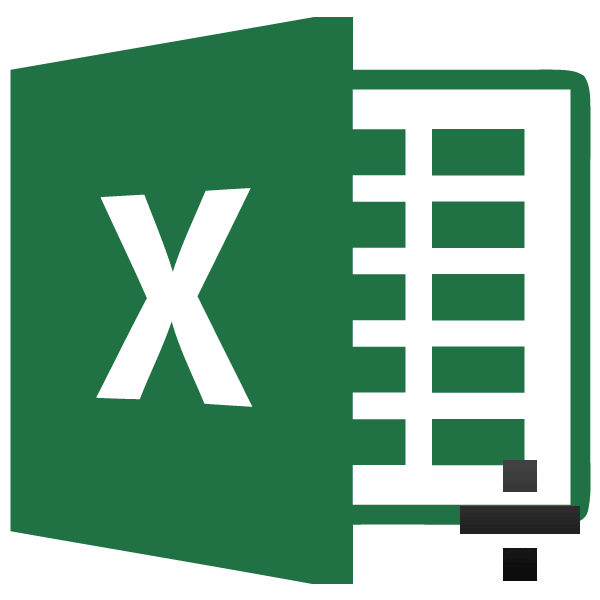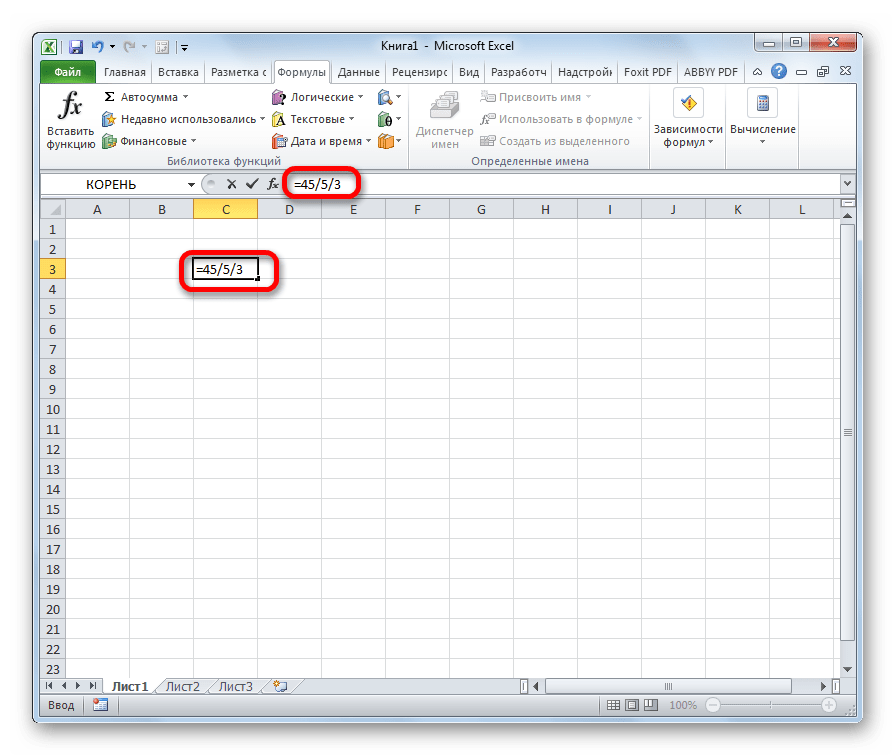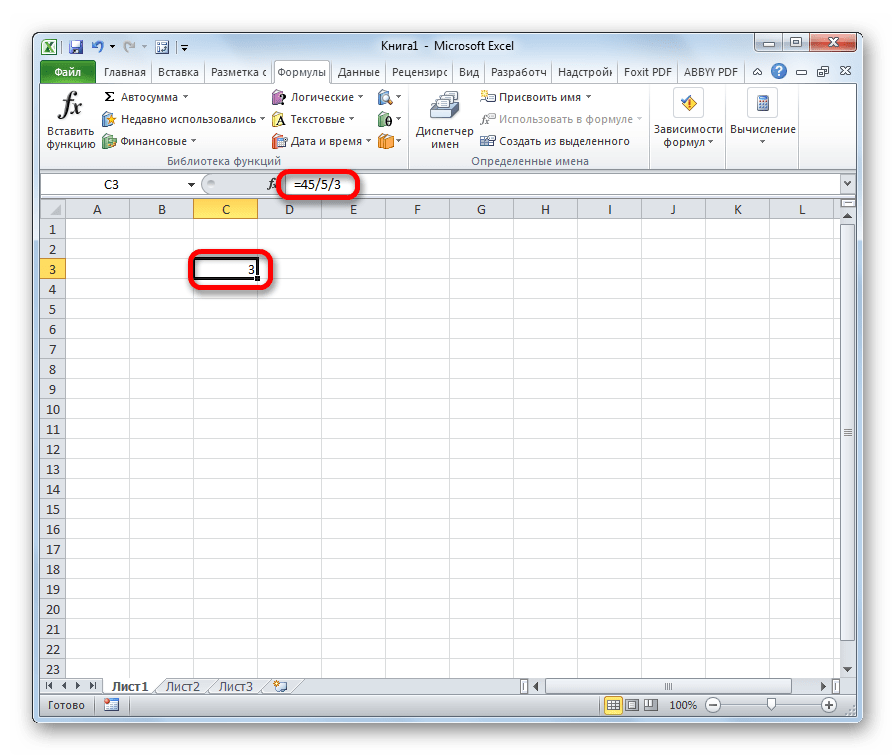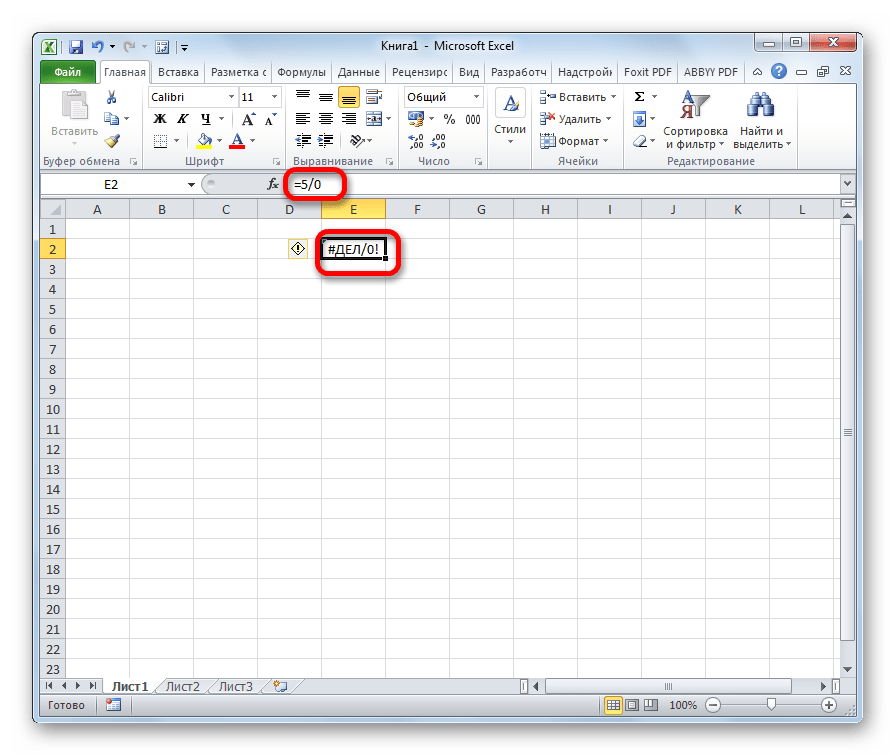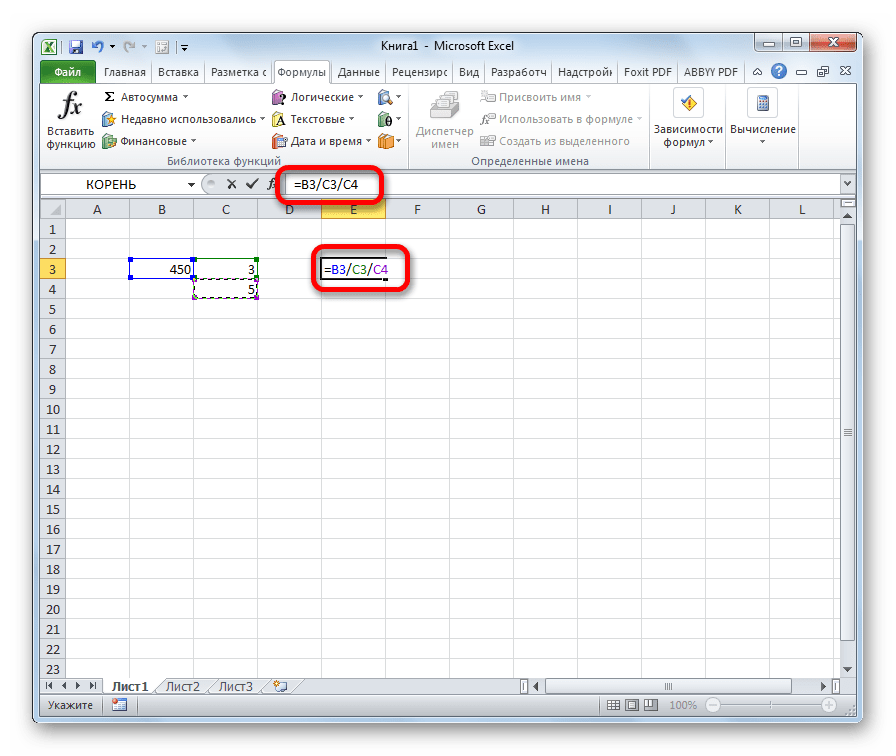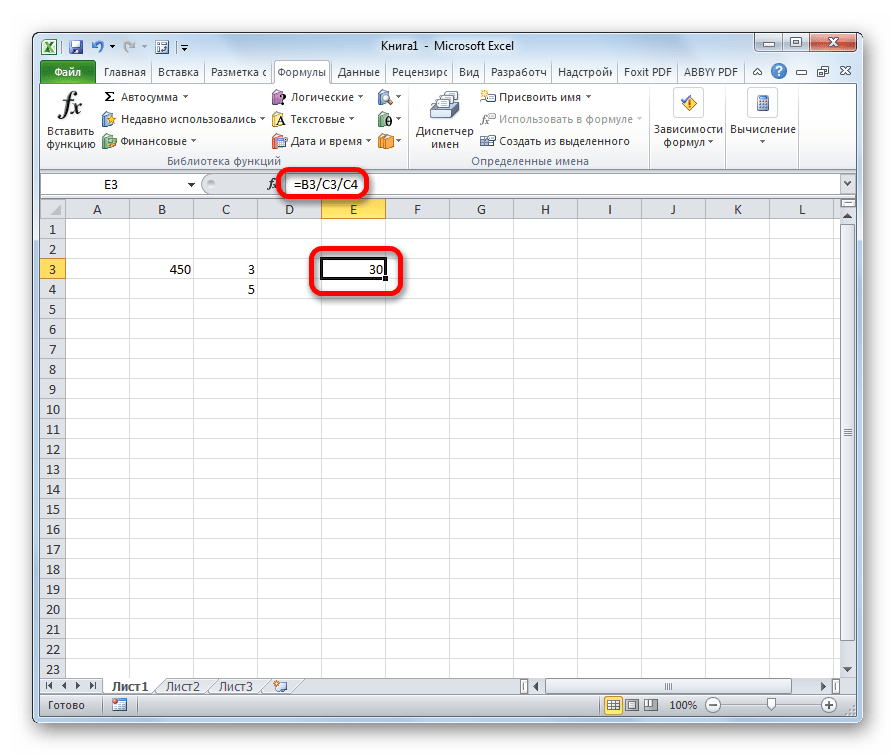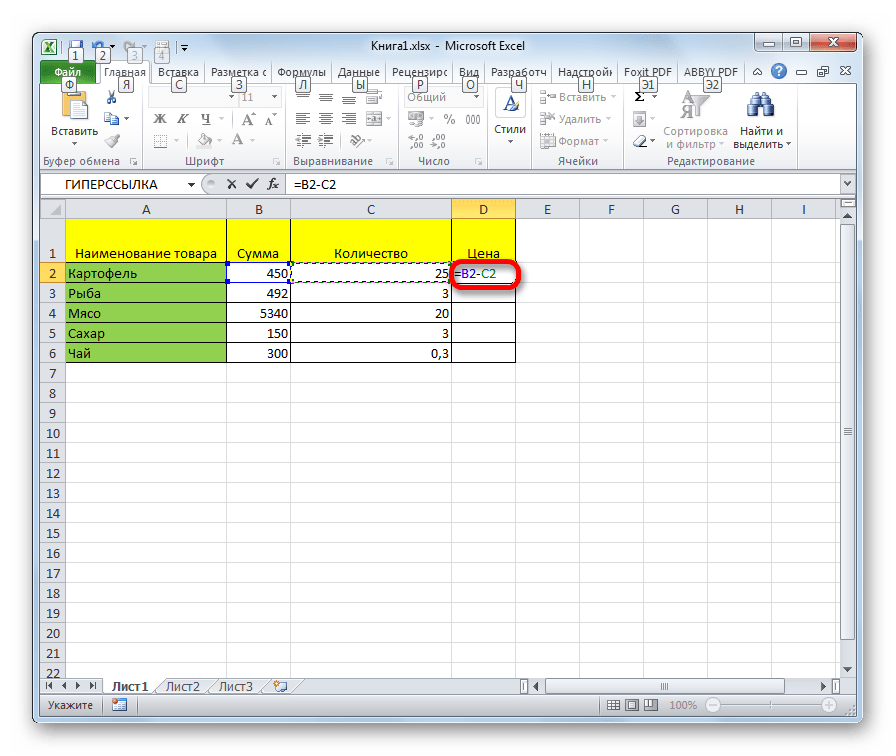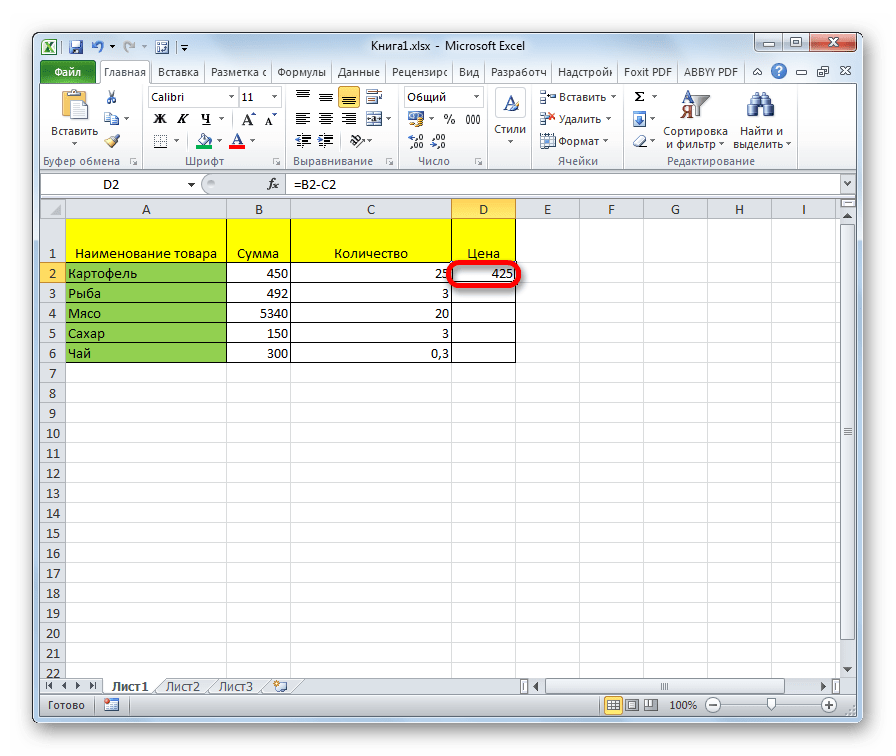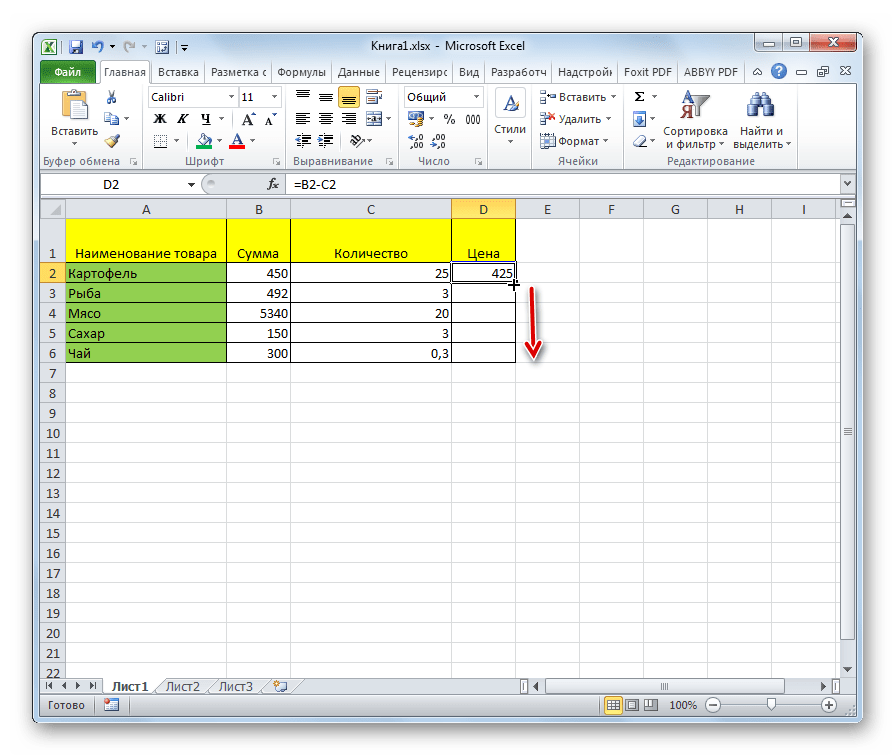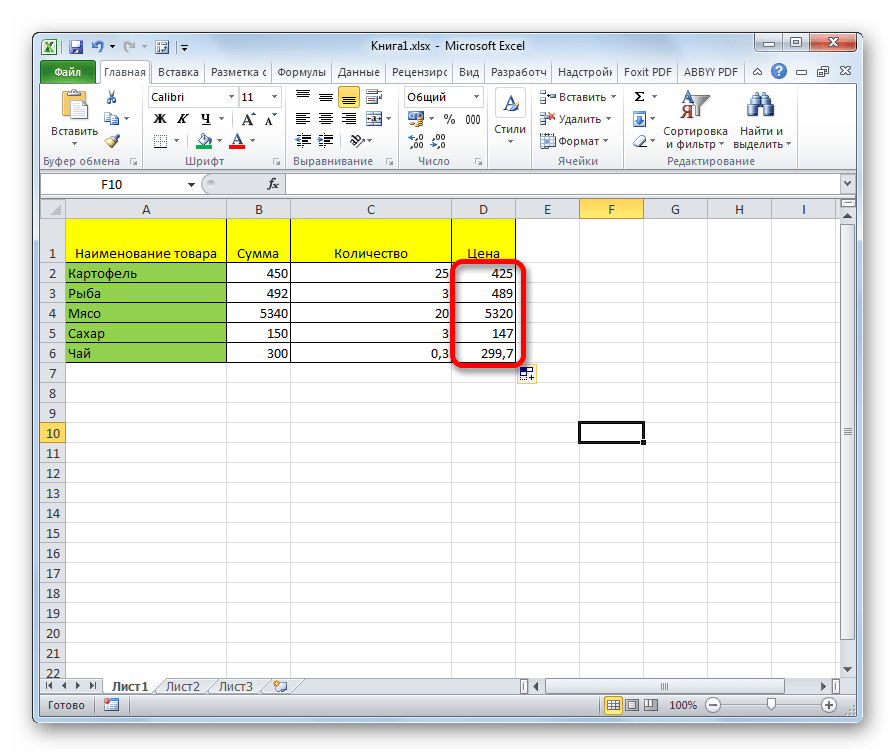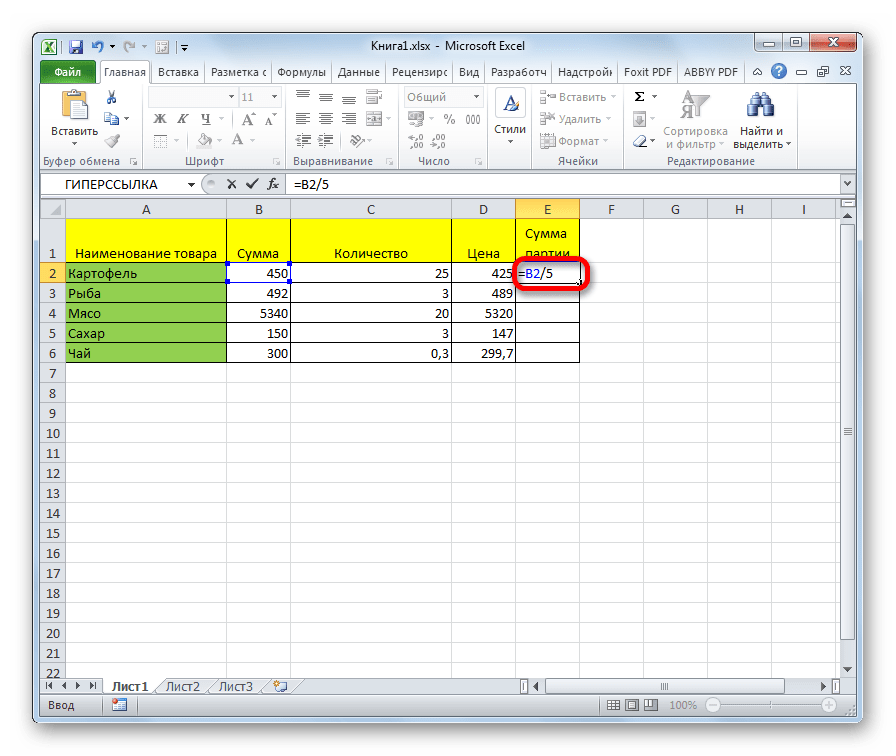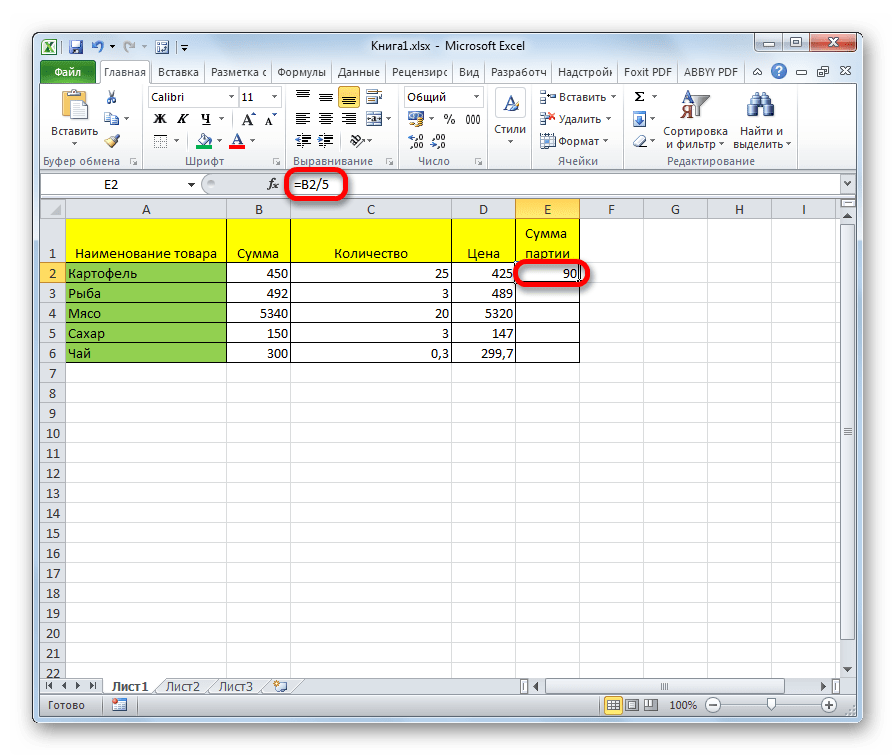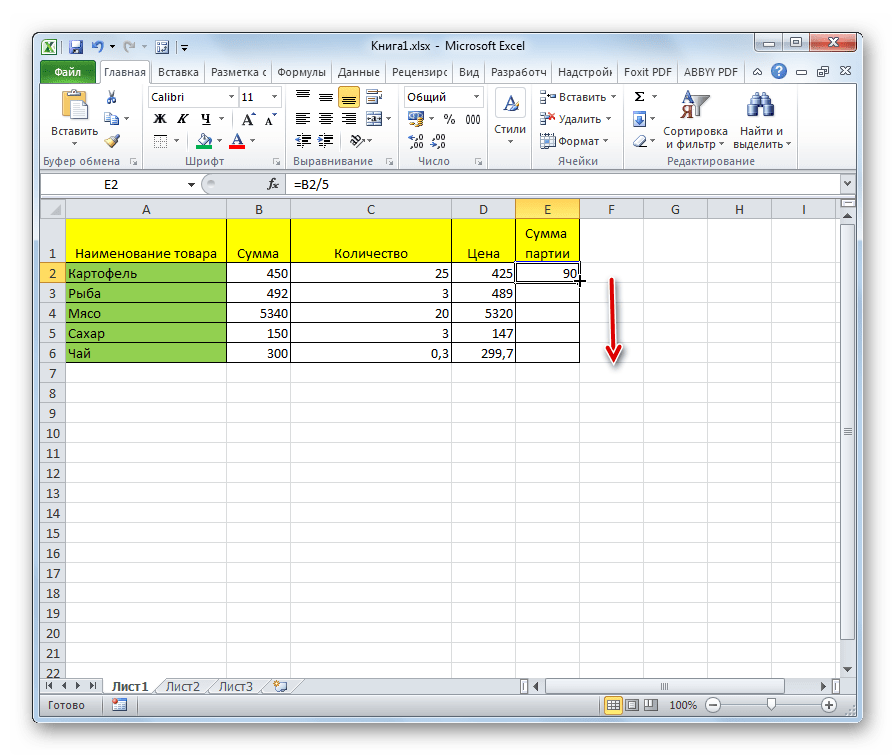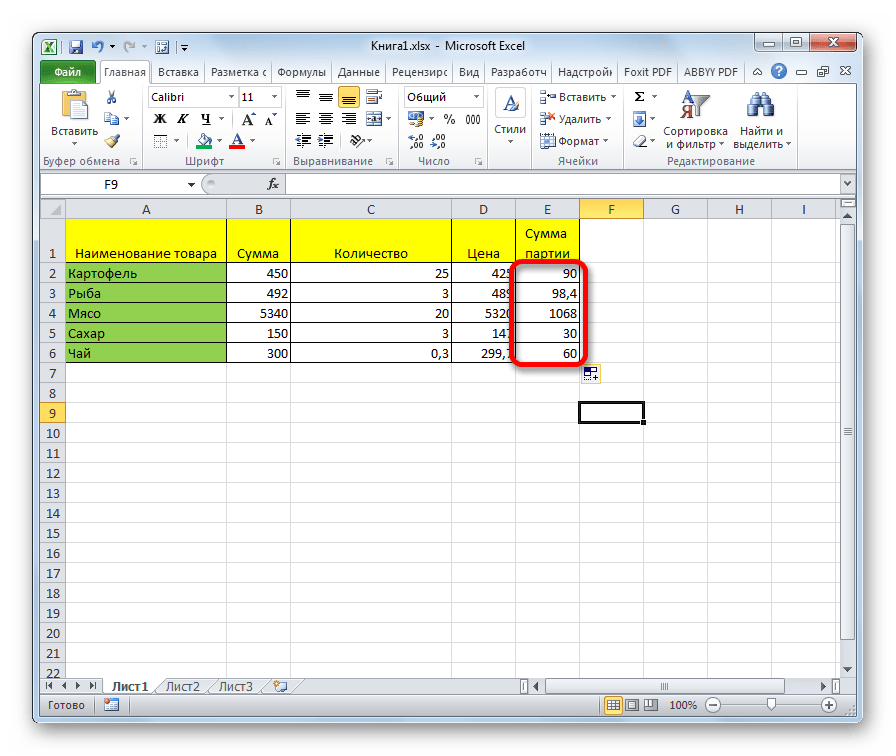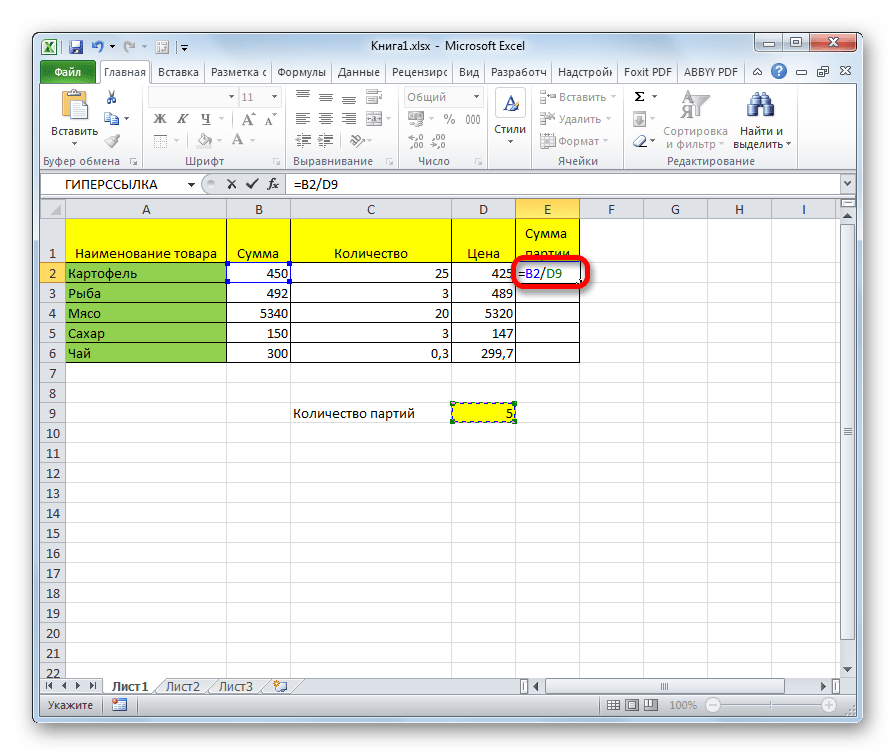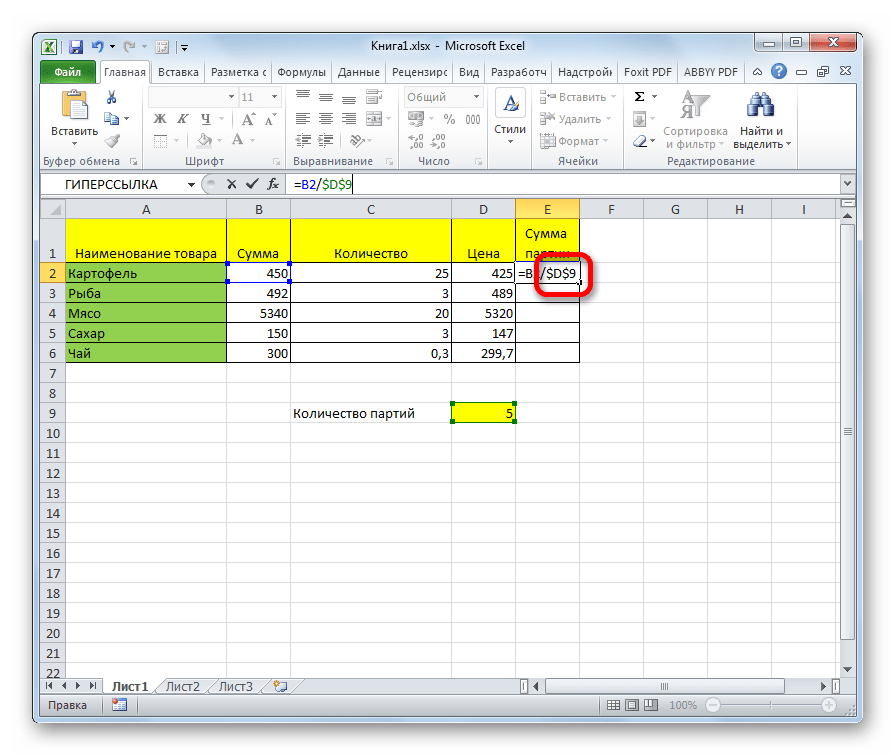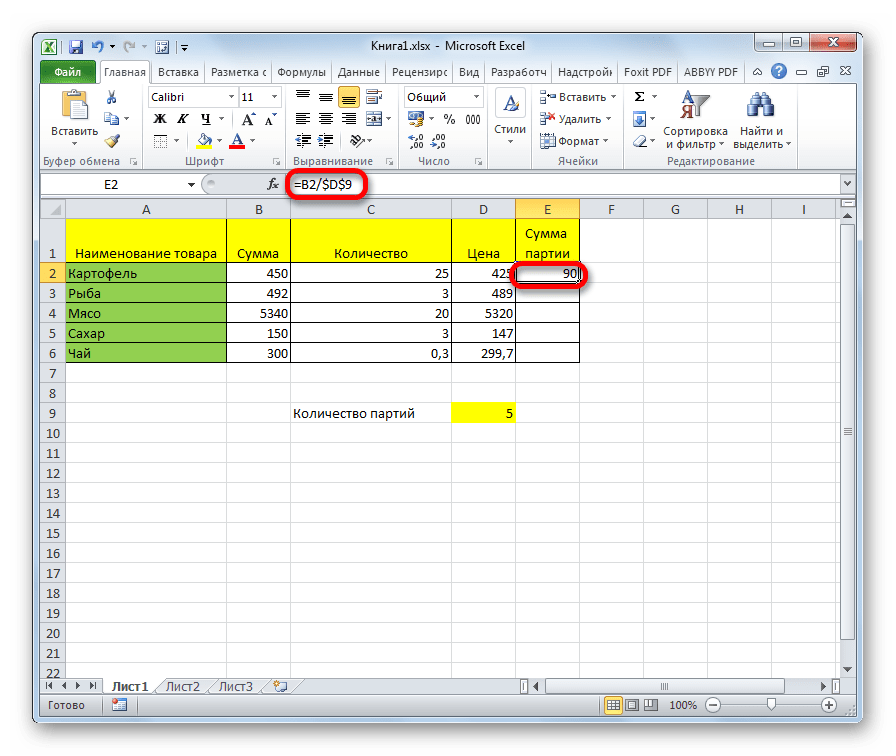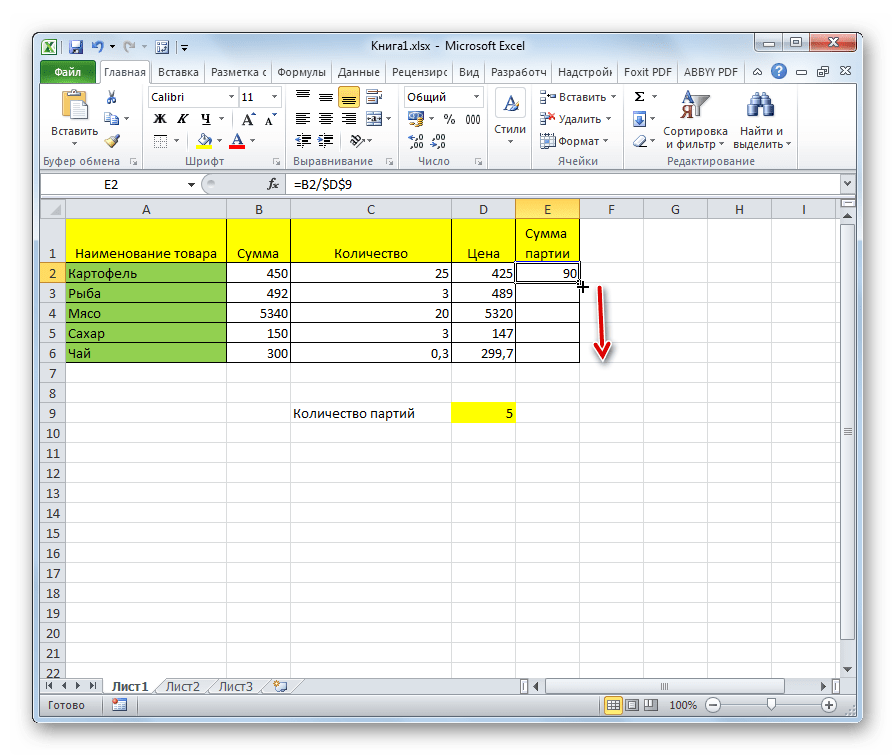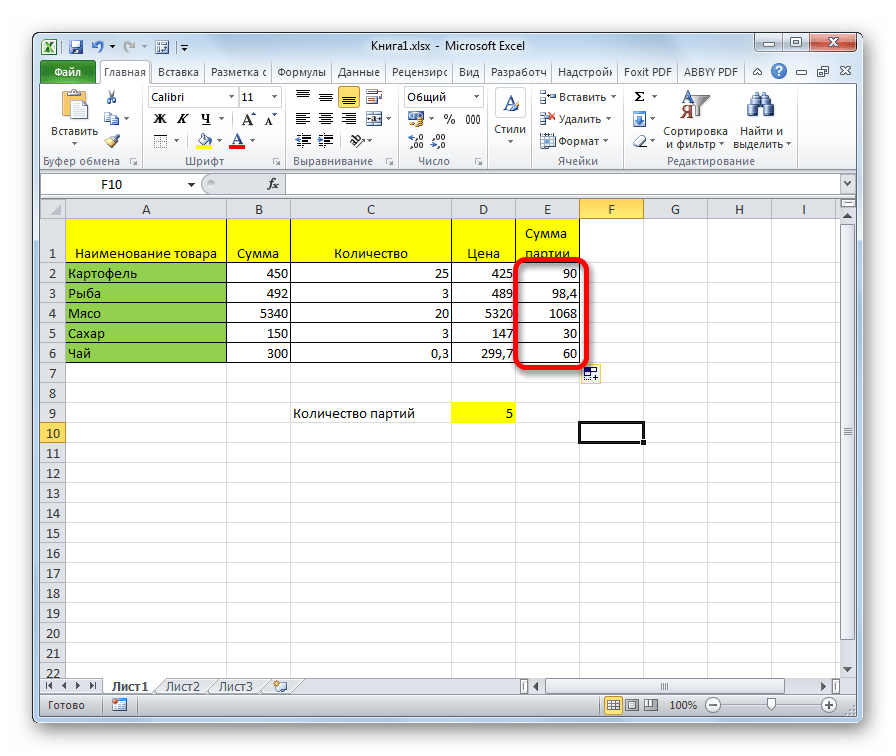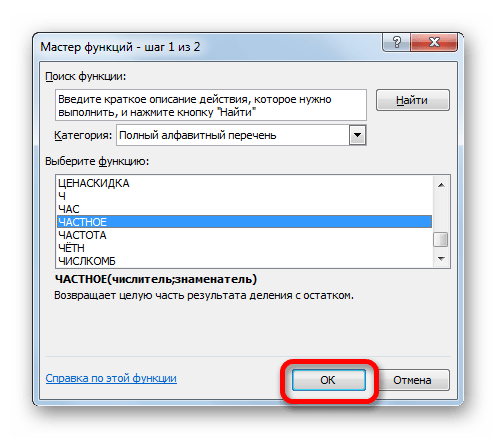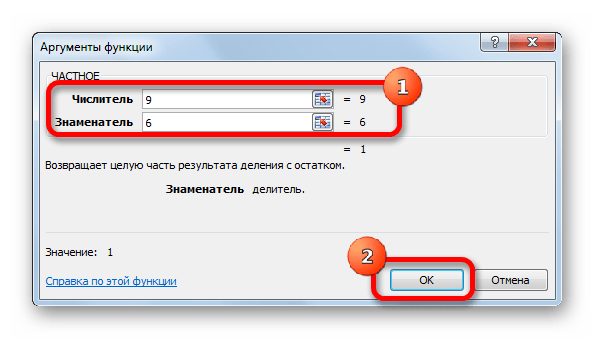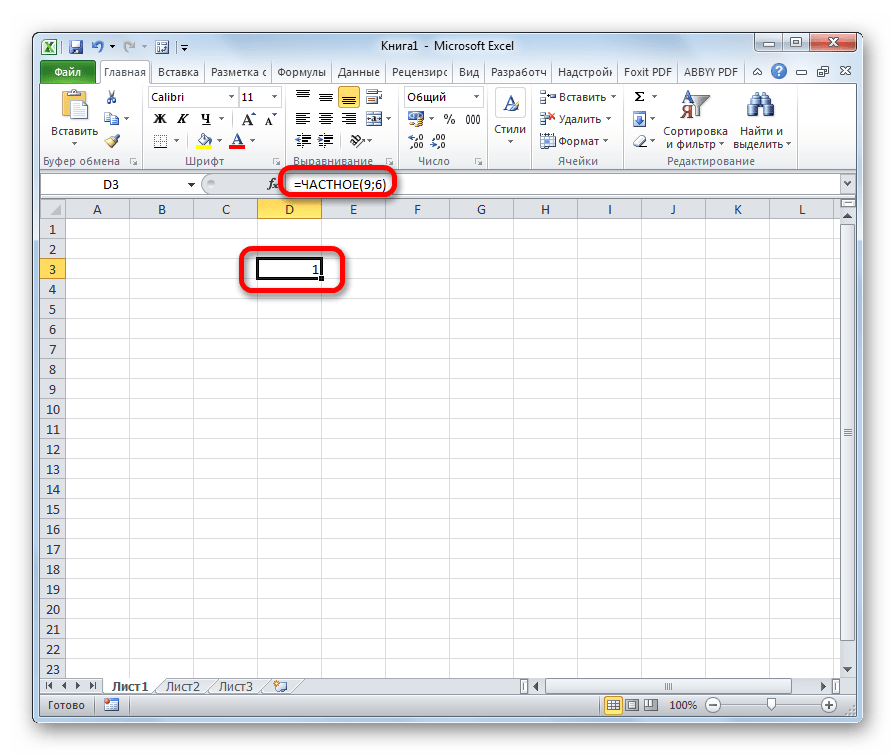|
0 / 0 / 0 Регистрация: 17.09.2012 Сообщений: 7 |
|
|
1 |
|
|
20.12.2012, 16:34. Показов 51585. Ответов 20
Добрый день!
0 |
|
Programming Эксперт 94731 / 64177 / 26122 Регистрация: 12.04.2006 Сообщений: 116,782 |
20.12.2012, 16:34 |
|
Ответы с готовыми решениями: Как из 4-х байт, составляющих число типа double, получить это число? Пример:
… 20 |
|
3827 / 2254 / 751 Регистрация: 02.11.2012 Сообщений: 5,930 |
|
|
20.12.2012, 17:23 |
2 |
|
например так Код =ЕСЛИ(СТОЛБЕЦ()-1<$D$1;СЛУЧМЕЖДУ(0;$B$1/$D$1);ЕСЛИ(СТОЛБЕЦ()-1=$D$1;$B$1-СУММ($A$2:A2);"")) растягиваем её вправо.
1 |
|
5468 / 1148 / 50 Регистрация: 15.09.2012 Сообщений: 3,514 |
|
|
20.12.2012, 17:57 |
3 |
|
Katerina2130, если с формулой сложно получается, то можно попробовать использовать макросы.
0 |
|
0 / 0 / 0 Регистрация: 19.05.2015 Сообщений: 3 |
|
|
23.08.2017, 09:49 |
4 |
|
А каким образом можно сделать, чтобы числа были не произвольными, а равномерными?
0 |
|
2640 / 1697 / 694 Регистрация: 04.09.2015 Сообщений: 3,367 |
|
|
23.08.2017, 10:12 |
5 |
|
Ирэнка, Допустим число в А1 Протянуть вправо на нужное количество ячеек.
0 |
|
0 / 0 / 0 Регистрация: 19.05.2015 Сообщений: 3 |
|
|
23.08.2017, 11:14 |
6 |
|
Спасибо! А если числа должны быть целыми? Как-то округление здесь можно сделать, чтобы сумма оставалась также неизменной?
0 |
|
2640 / 1697 / 694 Регистрация: 04.09.2015 Сообщений: 3,367 |
|
|
23.08.2017, 12:39 |
7 |
|
В А1 делимое число, в А2 — на сколько нужно делить Код =ЕСЛИ(СТРОКА(A1)>A$2;"";ОТБР((A$1-СУММ(B$1:B1))/(A$2-СТРОКА(A1)+1))) Тянуть вниз.
0 |
|
0 / 0 / 0 Регистрация: 19.05.2015 Сообщений: 3 |
|
|
23.08.2017, 12:53 |
8 |
|
AlexM, Работает) Спасибо большое!
0 |
|
0 / 0 / 0 Регистрация: 13.09.2018 Сообщений: 3 |
|
|
13.09.2018, 15:31 |
9 |
|
Здравствуйте! Вот эта формула: =ЕСЛИ(СТОЛБЕЦ()-1<$D$1;СЛУЧМЕЖДУ(0;$B$1/$D$1);ЕСЛИ(СТОЛБЕЦ()-1=$D$1;$B$1-СУММ($A$2:A2);»»)) Дает очень большое число последней ячейке. Добавлено через 22 минуты
0 |
|
15136 / 6410 / 1730 Регистрация: 24.09.2011 Сообщений: 9,999 |
|
|
13.09.2018, 15:52 |
10 |
|
Bulichoff, попробуйте Код =ЕСЛИ(СТОЛБЕЦ()-1<$D$1;СЛУЧМЕЖДУ(0,9*$B$1/$D$1;1,1*$B$1/$D$1);ЕСЛИ(СТОЛБЕЦ()-1=$D$1;$B$1-СУММ($A$2:A2);"") 0,9 и 1,1 — пределы изменения случайного числа относительно среднего значения.
1 |
|
0 / 0 / 0 Регистрация: 13.09.2018 Сообщений: 3 |
|
|
13.09.2018, 15:57 |
11 |
|
Казанский, спасибо за ответ.
0 |
|
0 / 0 / 0 Регистрация: 13.09.2018 Сообщений: 3 |
|
|
13.09.2018, 16:43 |
12 |
|
Казанский, Заработало. Спасибо!
0 |
|
0 / 0 / 0 Регистрация: 10.01.2017 Сообщений: 2 |
|
|
05.10.2018, 21:30 |
13 |
|
а не подскажете, такая же ситуация,только при умножении, т.е. есть общее число 814 к примеру, и делим его на несколько частей ,например на 5. все пять частей умножаясь друг на друга поочередно ,выдают результат 814. (к примеру: 1,23 *2,3 * 1,5* 1,3*2= 814) Добавлено через 16 минут
0 |
|
15136 / 6410 / 1730 Регистрация: 24.09.2011 Сообщений: 9,999 |
|
|
06.10.2018, 15:28 |
14 |
|
slava_istep, да почти то же самое, для В2 Код =ЕСЛИ(СТОЛБЕЦ()-1<$D$1;$B$1^(1/$D$1)*(0,9+0,2*СЛЧИС());ЕСЛИ(СТОЛБЕЦ()-1=$D$1;$B$1/ПРОИЗВЕД($A$2:A2);""))
0 |
|
0 / 0 / 0 Регистрация: 05.09.2015 Сообщений: 45 |
|
|
05.11.2019, 13:01 |
15 |
|
например так Как переделать эту формулу чтоб не в право растягивать, а ВНИЗ ???
0 |
|
3827 / 2254 / 751 Регистрация: 02.11.2012 Сообщений: 5,930 |
|
|
05.11.2019, 14:09 |
16 |
|
Как переделать эту формулу так. формула в А2 и тянем вниз Код =ЕСЛИ(СТРОКА(A1)<$D$1;СЛУЧМЕЖДУ(0;$B$1/$D$1);ЕСЛИ(СТРОКА(A1)=$D$1;$B$1-СУММ($A$1:A1);""))
0 |
|
0 / 0 / 0 Регистрация: 05.09.2015 Сообщений: 45 |
|
|
05.11.2019, 14:55 |
17 |
|
Скидываю образец файла, как прописать формулу чтоб в D9….D38 рандомно разбилось число из ячейки F9 — 350 Заранее спасибо!
0 |
|
3827 / 2254 / 751 Регистрация: 02.11.2012 Сообщений: 5,930 |
|
|
06.11.2019, 10:15 |
18 |
|
для D9 Код =ЕСЛИ(A10=" ИТОГО";$F$9-СУММ($D$8:D8);СЛУЧМЕЖДУ(0;($F$9-СУММ($D$8:D8))/СЧЁТЗ($A9:$A$38)))
0 |
|
0 / 0 / 0 Регистрация: 14.06.2022 Сообщений: 2 |
|
|
14.06.2022, 20:42 |
19 |
|
Подскажите пожалуйста формулу. Данное число нужно разбить на 26 ячеек в столбце по рандомным числам, но чтобы диапазон между рандомными числами варьировался от 10 000 до 1 000. и тоже самое нужно сделать для числа 53 626 636 , но тут диапазон от 1 000 000 до 100 000 нужно разбить это число на 26 ячеек, чтобы в сумме этих 26 ячеек по итогу получилось исходное число.
0 |
|
Часто онлайн 792 / 530 / 238 Регистрация: 09.01.2017 Сообщений: 1,820 |
|
|
15.06.2022, 09:59 |
20 |
|
варьировался от 10 000 до 1 000 точно тут такой диапазон?
0 |
|
IT_Exp Эксперт 87844 / 49110 / 22898 Регистрация: 17.06.2006 Сообщений: 92,604 |
15.06.2022, 09:59 |
|
20 |
Содержание
- Способ 1: деление числа на число
- Способ 2: деление содержимого ячеек
- Способ 3: деление столбца на столбец
- Способ 4: деление столбца на константу
- Способ 5: деление столбца на ячейку
- Способ 6: функция ЧАСТНОЕ
- Вопросы и ответы
В Microsoft Excel деление можно произвести как при помощи формул, так и используя функции. Делимым и делителем при этом выступают числа и адреса ячеек.
Способ 1: деление числа на число
Лист Эксель можно использовать как своеобразный калькулятор, просто деля одно число на другое. Знаком деления выступает слеш (обратная черта) – «/».
- Становимся в любую свободную ячейку листа или в строку формул. Ставим знак «равно» (=). Набираем с клавиатуры делимое число. Ставим знак деления (/). Набираем с клавиатуры делитель. В некоторых случаях делителей бывает больше одного. Тогда, перед каждым делителем ставим слеш (/).
- Для того, чтобы произвести расчет и вывести его результат на монитор, делаем клик по кнопке Enter.
После этого Эксель рассчитает формулу и в указанную ячейку выведет результат вычислений.
Если вычисление производится с несколькими знаками, то очередность их выполнения производится программой согласно законам математики. То есть, прежде всего, выполняется деление и умножение, а уже потом – сложение и вычитание.
Как известно, деление на 0 является некорректным действием. Поэтому при такой попытке совершить подобный расчет в Экселе в ячейке появится результат «#ДЕЛ/0!».
Урок: Работа с формулами в Excel
Способ 2: деление содержимого ячеек
Также в Excel можно делить данные, находящиеся в ячейках.
- Выделяем в ячейку, в которую будет выводиться результат вычисления. Ставим в ней знак «=». Далее кликаем по месту, в котором расположено делимое. За этим её адрес появляется в строке формул после знака «равно». Далее с клавиатуры устанавливаем знак «/». Кликаем по ячейке, в которой размещен делитель. Если делителей несколько, так же как и в предыдущем способе, указываем их все, а перед их адресами ставим знак деления.
- Для того, чтобы произвести действие (деление), кликаем по кнопке «Enter».
Можно также комбинировать, в качестве делимого или делителя используя одновременно и адреса ячеек и статические числа.
Способ 3: деление столбца на столбец
Для расчета в таблицах часто требуется значения одного столбца разделить на данные второй колонки. Конечно, можно делить значение каждой ячейки тем способом, который указан выше, но можно эту процедуру сделать гораздо быстрее.
- Выделяем первую ячейку в столбце, где должен выводиться результат. Ставим знак «=». Кликаем по ячейке делимого. Набираем знак «/». Кликаем по ячейке делителя.
- Жмем на кнопку Enter, чтобы подсчитать результат.
- Итак, результат подсчитан, но только для одной строки. Для того, чтобы произвести вычисление в других строках, нужно выполнить указанные выше действия для каждой из них. Но можно значительно сэкономить своё время, просто выполнив одну манипуляцию. Устанавливаем курсор на нижний правый угол ячейки с формулой. Как видим, появляется значок в виде крестика. Его называют маркером заполнения. Зажимаем левую кнопку мыши и тянем маркер заполнения вниз до конца таблицы.
Как видим, после этого действия будет полностью выполнена процедура деления одного столбца на второй, а результат выведен в отдельной колонке. Дело в том, что посредством маркера заполнения производится копирование формулы в нижние ячейки. Но, с учетом того, что по умолчанию все ссылки относительные, а не абсолютные, то в формуле по мере перемещения вниз происходит изменение адресов ячеек относительно первоначальных координат. А именно это нам и нужно для конкретного случая.
Урок: Как сделать автозаполнение в Excel
Способ 4: деление столбца на константу
Бывают случаи, когда нужно разделить столбец на одно и то же постоянное число – константу, и вывести сумму деления в отдельную колонку.
- Ставим знак «равно» в первой ячейке итоговой колонки. Кликаем по делимой ячейке данной строки. Ставим знак деления. Затем вручную с клавиатуры проставляем нужное число.
- Кликаем по кнопке Enter. Результат расчета для первой строки выводится на монитор.
- Для того, чтобы рассчитать значения для других строк, как и в предыдущий раз, вызываем маркер заполнения. Точно таким же способом протягиваем его вниз.
Как видим, на этот раз деление тоже выполнено корректно. В этом случае при копировании данных маркером заполнения ссылки опять оставались относительными. Адрес делимого для каждой строки автоматически изменялся. А вот делитель является в данном случае постоянным числом, а значит, свойство относительности на него не распространяется. Таким образом, мы разделили содержимое ячеек столбца на константу.
Способ 5: деление столбца на ячейку
Но, что делать, если нужно разделить столбец на содержимое одной ячейки. Ведь по принципу относительности ссылок координаты делимого и делителя будут смещаться. Нам же нужно сделать адрес ячейки с делителем фиксированным.
- Устанавливаем курсор в самую верхнюю ячейку столбца для вывода результата. Ставим знак «=». Кликаем по месту размещения делимого, в которой находится переменное значение. Ставим слеш (/). Кликаем по ячейке, в которой размещен постоянный делитель.
- Для того, чтобы сделать ссылку на делитель абсолютной, то есть постоянной, ставим знак доллара ($) в формуле перед координатами данной ячейки по вертикали и по горизонтали. Теперь этот адрес останется при копировании маркером заполнения неизменным.
- Жмем на кнопку Enter, чтобы вывести результаты расчета по первой строке на экран.
- С помощью маркера заполнения копируем формулу в остальные ячейки столбца с общим результатом.
После этого результат по всему столбцу готов. Как видим, в данном случае произошло деление колонки на ячейку с фиксированным адресом.
Урок: Абсолютные и относительные ссылки в Excel
Деление в Экселе можно также выполнить при помощи специальной функции, которая называется ЧАСТНОЕ. Особенность этой функции состоит в том, что она делит, но без остатка. То есть, при использовании данного способа деления итогом всегда будет целое число. При этом, округление производится не по общепринятым математическим правилам к ближайшему целому, а к меньшему по модулю. То есть, число 5,8 функция округлит не до 6, а до 5.
Посмотрим применение данной функции на примере.
- Кликаем по ячейке, куда будет выводиться результат расчета. Жмем на кнопку «Вставить функцию» слева от строки формул.
- Открывается Мастер функций. В перечне функций, которые он нам предоставляет, ищем элемент «ЧАСТНОЕ». Выделяем его и жмем на кнопку «OK».
- Открывается окно аргументов функции ЧАСТНОЕ. Данная функция имеет два аргумента: числитель и знаменатель. Вводятся они в поля с соответствующими названиями. В поле «Числитель» вводим делимое. В поле «Знаменатель» — делитель. Можно вводить как конкретные числа, так и адреса ячеек, в которых расположены данные. После того, как все значения введены, жмем на кнопку «OK».
После этих действий функция ЧАСТНОЕ производит обработку данных и выдает ответ в ячейку, которая была указана в первом шаге данного способа деления.
Эту функцию можно также ввести вручную без использования Мастера. Её синтаксис выглядит следующим образом:
=ЧАСТНОЕ(числитель;знаменатель)
Урок: Мастер функций в Excel
Как видим, основным способом деления в программе Microsoft Office является использование формул. Символом деления в них является слеш – «/». В то же время, для определенных целей можно использовать в процессе деления функцию ЧАСТНОЕ. Но, нужно учесть, что при расчете таким способом разность получается без остатка, целым числом. При этом округление производится не по общепринятым нормам, а к меньшему по модулю целому числу.
|
MAD13 Пользователь Сообщений: 7 |
к примеру есть сумма которую нужно разбить между 15 филиалами |
|
JayBhagavan Пользователь Сообщений: 11833 ПОЛ: МУЖСКОЙ | Win10x64, MSO2019x64 |
Разбивайте. <#0> |
|
MAD13 Пользователь Сообщений: 7 |
#3 29.02.2016 10:40:09
как? Изменено: MAD13 — 29.02.2016 10:41:46 |
||
|
vikttur Пользователь Сообщений: 47199 |
число/15, остаток добавить одному филиалу. |
|
wowick Пользователь Сообщений: 972 |
Разбить можно молотком… Можно еще чем-нибудь твердым и желательно тяжелым. Если автоматизировать бардак, то получится автоматизированный бардак. |
|
MAD13 Пользователь Сообщений: 7 |
#6 29.02.2016 10:47:41
так не катит…неужели нет простой формулы чтобы быстро разделить число на определенный диапазон ячеек? Изменено: MAD13 — 29.02.2016 10:52:43 |
||
|
vikttur Пользователь Сообщений: 47199 |
#7 29.02.2016 10:55:12
117,21/15
Может, и нет. Вы же скрываете информацию: как делить (поровну, пропорционально, этому дала, тому не дала)? какие копейки (или без копеек)? какие ограничения? какие условия? |
||||
|
MAD13 Пользователь Сообщений: 7 |
excel 2007 Прикрепленные файлы
|
|
JayBhagavan Пользователь Сообщений: 11833 ПОЛ: МУЖСКОЙ | Win10x64, MSO2019x64 |
=ОКРУГЛ(($B$18-ЕСЛИ(СТРОКА()-СТРОКА($2:$2)=1;0;СУММ(B2:B$3)))/СЧЁТЗ($A3:$A$17);2) <#0> |
|
MAD13 Пользователь Сообщений: 7 |
спасибо… |
|
wowick Пользователь Сообщений: 972 |
А при делении трудно использовать формулу Округл()??? А в пятнадцатый филиал поставить не равное значение, а СуммаДележа — СуммаПервых14филиалов. Если автоматизировать бардак, то получится автоматизированный бардак. |
|
JayBhagavan Пользователь Сообщений: 11833 ПОЛ: МУЖСКОЙ | Win10x64, MSO2019x64 |
MAD13, это не геморрой. А это формула, которая оставлена для помощи Вам. <#0> |
|
JeyCi Пользователь Сообщений: 3357 |
#13 29.02.2016 20:16:32 чуть-чуть OFF:
MAD13 . жизнь с копейками вообще нелёгкая штука, это же не значит, что её всю надо обзывать болезнью Уравнять итоги, которые различаются на копейки, при арифметических операциях с одинаковыми данными итоги различаются на копейки. (там по ветке есть линк и на др подобной темы) При операции «вычитание» (почти целые числа) образуются миллионные дроби («Где можно почитать, про стандарты, где 10 копеек минус 5 копеек равно 4,999999999?») Изменено: JeyCi — 29.02.2016 20:22:22 чтобы не гадать на кофейной гуще, кто вам отвечает и после этого не совершать кучу ошибок — обратитесь к собеседнику на ВЫ — ответ на ваш вопрос получите — а остальное вас не касается (п.п.п. на форумах) |
||
|
Александр Сергеевич Пользователь Сообщений: 481 Если не отвечаю, пишите в личку. |
#14 29.02.2016 20:49:52
фу на вас, из за вас у людей паранойя начнется, везде влупил округл … удалено не нужно оскорблять. |
||
|
JeyCi Пользователь Сообщений: 3357 |
#15 29.02.2016 21:36:31 Александр Сергеевич
если вас так же, как и ТСа мучает какое-либо заболевание — это не повод хамить (можно просто нормировать лексику)… или сходите к соответствующему доктору чтобы не гадать на кофейной гуще, кто вам отвечает и после этого не совершать кучу ошибок — обратитесь к собеседнику на ВЫ — ответ на ваш вопрос получите — а остальное вас не касается (п.п.п. на форумах) |
@anthtml
Системный администратор программист радиолюбитель
Как у чисел разделить целую и дробную часть и вывести каждую сумму в разных ячейках?
Необходимо просуммировать числа в диапазоне ячеек (30-40 ячеек), но так чтобы целые части чисел суммировались отдельно, а дробные отдельно.
К примеру результатами суммы 8.1+7.3+4.2 были числа 19 и 6 (в разных ячейках).
Возможно ли это сделать группируя формулы СУММ(), СУММЕСЛИ(), ОТБОР(), ОСТАТ() или данная операция возможна только с привлечением макросов VBA?
-
Вопрос заданболее трёх лет назад
-
4540 просмотров
Вариант 1. Разбить эту колонку на столбцы, символ разделения — запятая или точка (в зависимости от исходника). Далее суммируете каждую новую колонку по отдельности.
UPD
Вариант 2. Через формулы массива.
Для суммы целых: =СУММ(ЦЕЛОЕ(A1:A4))
Для суммы дробной части: =СУММ(A1:A4-ЦЕЛОЕ(A1:A4))
A1:A4 — нужный вам диапазон.
Если не имели дело с формулами массивов, то обратите внимание, что формула будет в фигурных скобках: { }, иначе получите ошибку.
Только с клавиатуры { } вводить бесполезно, EXCEL воспримет их как текст.
Для ввода формулы массива введите формулу, как обычно, а потом нажмите CTRL+SHIFT+ENTER. Формула станет формулой массива и на экране станет в фигурных скобках. После редактирования формулы массива надо опять нажимать CTRL+SHIFT+ENTER.
Пригласить эксперта
Если данные записаны в диапазоне A1:A3, то формулы для целой и дробной части:
=ЦЕЛОЕ(СУММ(A1:A3))
=ЕСЛИ(ОСТАТ(СУММ(A1:A3);1)>0;ЗАМЕНИТЬ(СУММ(A1:A3);1;ДЛСТР(ЦЕЛОЕ(СУММ(A1:A3)))+1;"");"0")Чтобы быстро редактировать суммируемый диапазон, можно заменить в формулах A1:A3 на ссылку ДВССЫЛ(B1), записав в ячейке B1 значение на ссылаемый диапазон A1:A3.
Если массивы данных одинаковых размеров, то можно просто копировать формулы в нужную колонку.
Я вышел из этой ситуации следующим образом:
Если данные записаны в диапазоне A1:A3, то
=ЦЕЛОЕ(СУММ(A1:A3))
=ПРАВСИМВ(ТЕКСТ(СУММ(A1:A3);»0,00″);2)
-
Показать ещё
Загружается…
15 апр. 2023, в 15:36
20000 руб./за проект
15 апр. 2023, в 14:53
3000 руб./за проект
15 апр. 2023, в 14:05
80000 руб./за проект
Минуточку внимания
Это было весело!
Где-нибудь в вашей книге (я предлагаю другую вкладку) создайте таблицу компонентов, включая ноль, например:

Затем, где-нибудь еще в вашей книге, создайте основную таблицу.

General;General; чтобы нулевые значения отображались как пустые.
Колонки:
Номер — ваш номер
C1 — =VLOOKUP([@Number],Components,1)
C2 — C10 — =VLOOKUP([@Number]-SUM(OFFSET([@C1],0,0,1,COLUMN()-COLUMN([@C1]))),Components,1)
CSum — =SUM([@[C1]:[C10]])
В таблице [@ColumnName] ссылается на ячейку «ColumnName» в текущей строке. Поэтому в моей версии формула COLUMN([@C1]) оценивается как 3, поскольку она находится в столбце C.
Итак, для выделенной ячейки на изображении выше, формула
=VLOOKUP([@Number]-SUM(OFFSET([@C1],0,0,1,COLUMN()-COLUMN([@C1]))),Components,1)
решает в
=VLOOKUP(**35**-SUM(OFFSET(C4,0,0,1,**6** - **3**)),Components,1)
решает в
=VLOOKUP(35-SUM(**C4:E4**),Components,1)
решает в
=VLOOKUP(35-**35**,Components,1)
И поэтому VLOOKUP ищет наибольшее число в компонентах, равное первому аргументу (0), и возвращает результат 0. Это отображается в соответствии с пользовательским форматированием Custom;Custom; так что ноль выглядит пустым.
(Ну, хренов «**», конечно, не является буквально частью того, к чему относится формула, но вместо этого является моей неудачной попыткой выделить измененные части жирным шрифтом. Если кто-нибудь знает, как получить эффект, за который я снимал, исправьте это.)
|
Группа: Пользователи Ранг: Прохожий Сообщений: 2
Замечаний: |
Привет! Есть вопрос……..ответа пока не нашёл….
Как разделить число на несколько ячеек, чтобы сумма этих ячеек была тем самым числом.
Например: есть число в одной ячейке, допустим 45. Мне надо разделить это число на 5 ячеек, чтобы в сумме получилось 45- например так — 9 9 9 9 9 или 5 10 7 3 20
Предпочтительнее последний вариант т.е. рандомом
Если кто поможет буду благодарен!


 Делится ли заданное четырехзначное число нацело на произведение цифр, составляющих это число
Делится ли заданное четырехзначное число нацело на произведение цифр, составляющих это число